OCN モバイル ONEの容量シェア追加SIMを申し込んだのが届いたので、オヤジさまが購入した「GALAXY Note 3 SC-01F」に設定してみました。
とはいえ、やる事は「P-02EでOCNモバイルONE接続設定」の時と、「L-05EにOCNモバイルONE設定」の時と同じなので、軽くスクリーンショットだけ貼っていく感じで書いていこうと思います。
GALAXY Note3にSIMを刺す
「Samsung GALAXY Note3用 Sビューカバー」とかいうカバーを購入したようです。
(「純正品は高いから、安い方にしちゃった」と言っていたのですが、ロゴも入っていて見た目は純正品っぽいし、オートスリープとかもちゃんと動くし、ガタツキも無いし、謎です…。)
メールチェックや音楽の再生/停止などの簡易な操作が出来る小窓がついているカバーで、カバーに裏蓋部分が付いているので、本体から裏蓋を外して「S View カバー」にセットします。
そんな仕組みなので、薄いまま使るし、爪ではめ込むよりもしっかりとカバーと一体感がある感じです。
さて、カバーを外してSIMカードを刺してみます。
- まずは本体の電源をOFFにします。(電源ボタンを長押しして「シャットダウン」を選びます。)
- 本体の裏蓋を開けます。(結構固く閉まっているので、裏蓋のツメを折ってしまわないように注意。

- 電池パックを取り外します。

- カードから、miniUIM(microSIMカード)部分を取り外します。(このキャッシュカードサイズのカードの正式名称ってなんて言うんだろう?Σ(゚ロ゚)o゙)
折り取る部分に「切れ目」が入っていますが、結構難しいです。カッターなどを使う場合、SIM部分を切らないように注意が必要です。

- miniUIMスロットに、miniUIMをセットします。カードの向きは、スロットの左側にある絵で確認しましょう。

- しっかりと奥までセットします。

- バッテリーをセットします。

- 裏蓋を閉めます。(Sペンの辺りがしまりにくいので、Sペン周辺のツメから閉じていくと良いようです。)
- 電源を長押しして、ONにします。

SIMカードの向きや、刺さり具合が悪いと認識しなかったりします。
その場合、また裏蓋を開かないといけないので、自分は裏蓋を開けながら次の設定作業までやりました。
ただし、端子部分に触れてしまったり、不用意に濡れているところに置いてしまったり、事故の元にもなりかねないので注意が必要です。
OCNモバイルONEのAPNを設定する
「L-05E」の時と同じく、「OCN モバイル ONE」の「容量シェア 追加SIM」です。
契約としては3枚目のものですが、1~3枚とも同じ設定で繋がります。
- 設定画面を開いて、「接続」タブの「その他ネットワーク」を選びます。
- その他ネットワーク画面から、「モバイルネットワーク」を選びます。
- 「モバイルネットデータ」という項目の右側の四角を押して、チェックを入れます。
- 「APN」を選びます。
- 右上に表示されている[+]ボタンを押します。
- 「アクセスポイントを編集」画面になるので、以下のように設定します。
名前は自分で分かる名前なら何でも大丈夫です。
ユーザー名が間違えやすいので注意。「モバイルID@ ocn」という感じになります。
認証方式は「CHAP」がお勧めらしいですが、「CHAPまたはPAP」を選んでも良いようです。名前: OCN モバイル ONE APN: LTE端末: lte-d.ocn.ne.jp
3G端末: 3g-d-2.ocn.ne.jpユーザー名: mobileid@ocn パスワード: mobile 認証方式: CHAP - 保存して閉じます。
- APN一覧に、今登録したAPNが表示されているので、右側の丸い部分を押して、選択した状態にします。
- 設定が完了しました。「戻る」ボタンか、「ホーム」ボタンを押して、設定画面から抜けます。
自宅で使う時のためにWi-Fi設定
Wi-Fi簡単設定であるWPSを使って設定しました。
設定方法は、「Android端末をWPSで接続設定する手順【SC-01F】|ぽぽづれ」を参考にどうぞ。
設定完了
これで、自宅ではWi-Fi、外でもモバイルネットワークで通信が出来る状態になりました。
自分の場合、「50MB/日」を3枚でシェアするので、映像や画像、音楽なんかをダウンロードしてしまうとすぐに制限がかかって200kbpsになってしまいますが、自宅でのWi-Fiを上手に使う事で、モバイルネットワークの使用量を抑える事が出来ます。
0時になると制限リセットというのも自分には良いです。
使い方で、例えば「タブレットでの通信でつい制限かかっちゃう」という事ならば、契約を分けるというのも良いかも知れません。



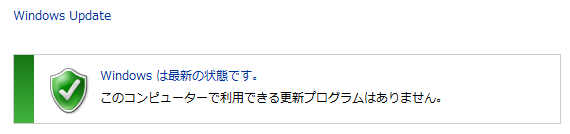
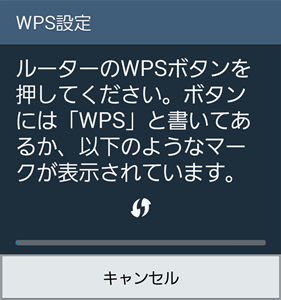
コメント